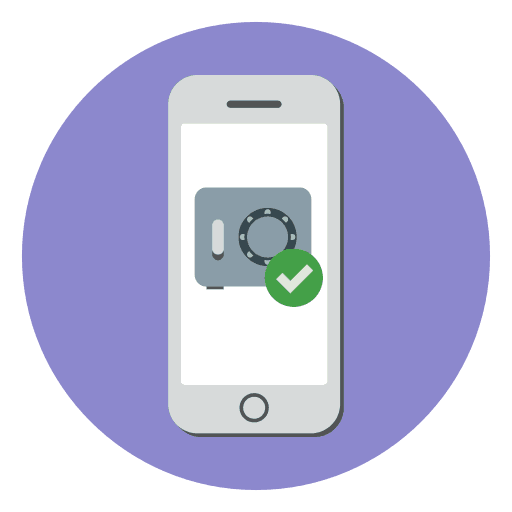Kako sakriti fotografiju na iPhoneu
Većina korisnika na iPhoneu sprema fotografije i videozapise koji možda nisu namijenjeni očima drugih. Postavlja se pitanje: kako se mogu sakriti? Više o tome i raspravit ćemo u članku.
Sakrij fotografiju na iPhoneu
U nastavku ćemo pogledati dva načina za skrivanje fotografija i videozapisa na iPhoneu, od kojih je jedan standardni, a drugi uključuje rad aplikacije treće strane.
Prva metoda: Fotografije
U sustavu iOS 8, Apple je implementirao funkciju skrivanja fotografija i videa, ali skriveni podaci bit će premješteni u poseban odjeljak koji čak nije ni zaštićen lozinkom. Srećom, teško je vidjeti skrivene datoteke, ne znajući u kojem se dijelu nalaze.
- Otvorite standardnu aplikaciju za fotografije. Odaberite sliku koju želite ukloniti iz očiju.
- U donjem lijevom kutu dodirnite gumb izbornika.
- Zatim odaberite gumb "Sakrij" i potvrdite namjeru.
- Fotografija će nestati iz ukupne zbirke slika, ali će i dalje biti dostupna na telefonu. Da biste prikazali skrivene slike, otvorite karticu Albumi , pomaknite se do samog kraja popisa, a zatim odaberite odjeljak Skriven .
- Ako želite nastaviti s vidljivošću fotografije, otvorite je, odaberite gumb izbornika u donjem lijevom kutu, a zatim dodirnite stavku „Prikaži“ .
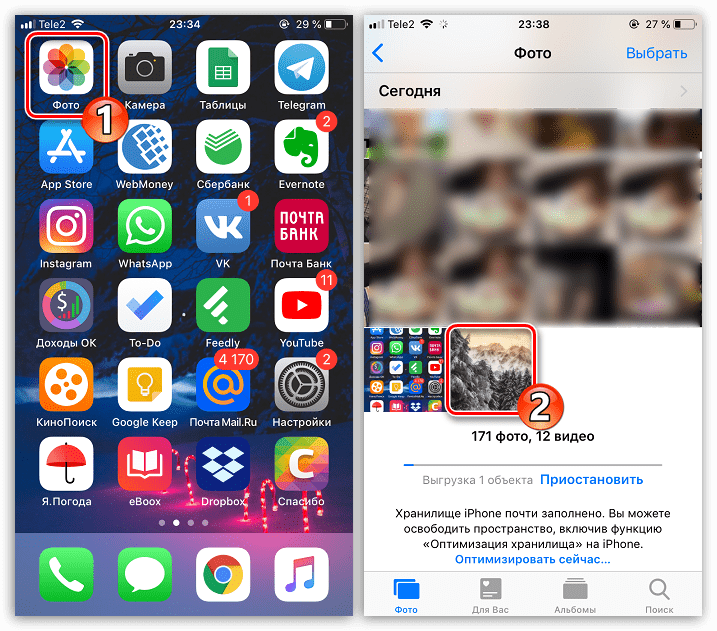
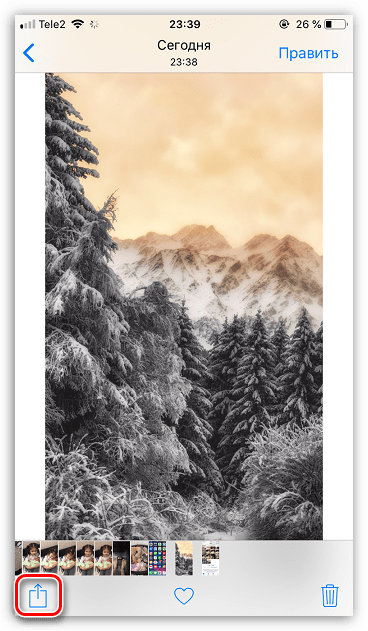
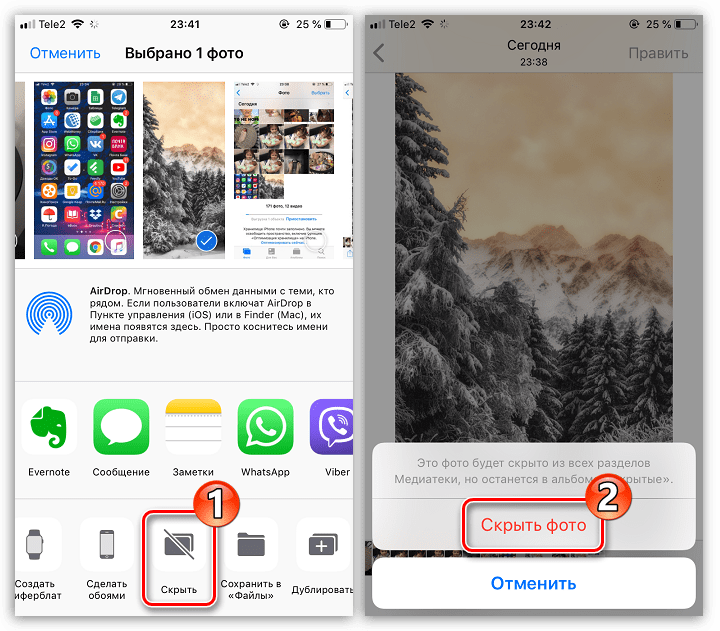

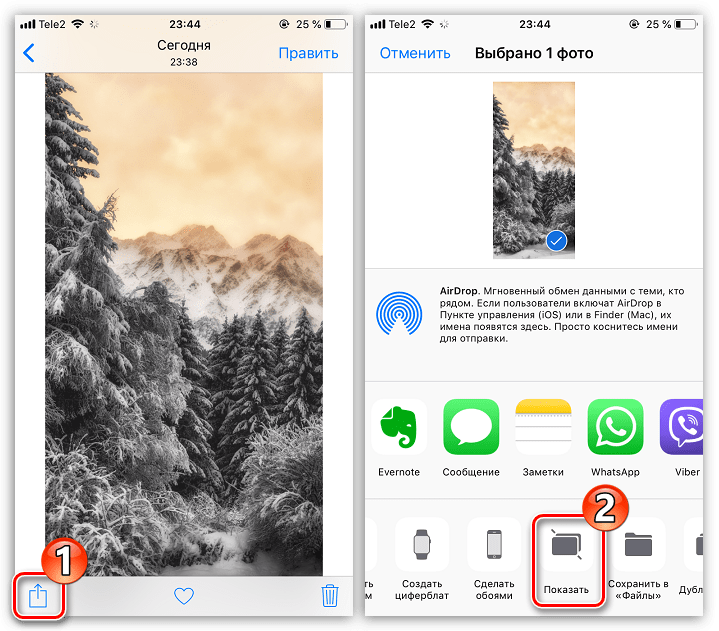
Metoda 2: zadržavanje
Zapravo, možete sigurno sakriti slike, štiteći ih lozinkom, samo uz pomoć aplikacija trećih strana, od kojih je veliki broj na App Storeu. Proučit ćemo postupak zaštite fotografija na primjeru aplikacije Keepsafe.
- Preuzmite Keepsafe s App Store i instalirajte na iPhone.
- Prilikom prvog pokretanja morate stvoriti novi račun.
- Dolazna e-pošta bit će poslana na navedenu adresu e-pošte koja sadrži vezu za potvrdu vašeg računa. Da biste dovršili registraciju, otvorite je.
- Vratite se na aplikaciju. Keepsafe će morati osigurati pristup filmu.
- Označite slike koje planirate zaštititi od stranaca (ako želite sakriti sve fotografije, kliknite u gornjem desnom kutu gumba "Odaberi sve" ).
- Napravite šifru lozinke koja će biti zaštićena.
- Aplikacija će početi uvoziti datoteke. Sada, svaki put kada se pokrene Keepsafe (čak i ako je aplikacija jednostavno minimizirana), zatražit će se prethodno stvoreni PIN kod bez kojeg je nemoguće pristupiti skrivenim slikama.
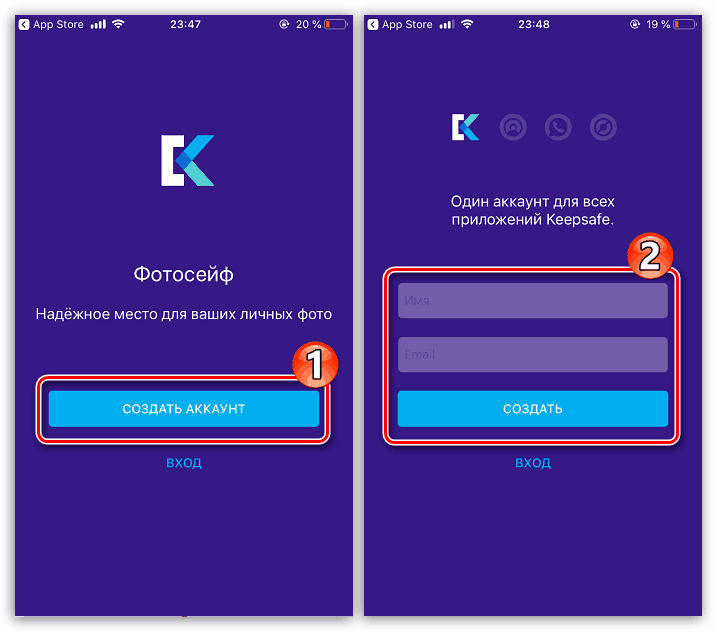
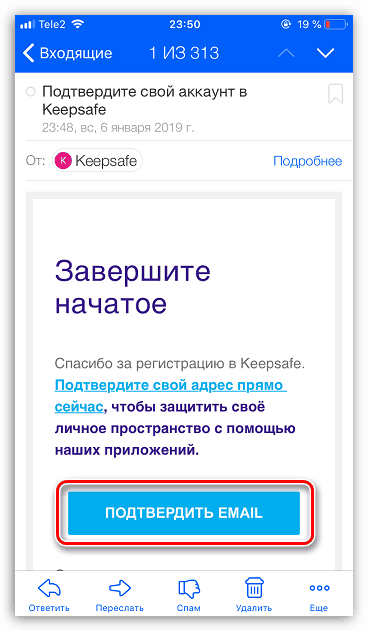
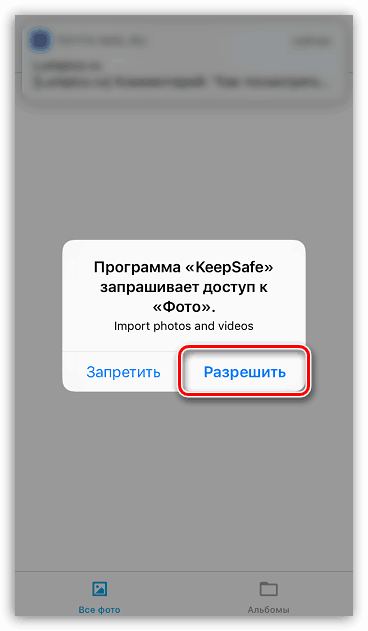
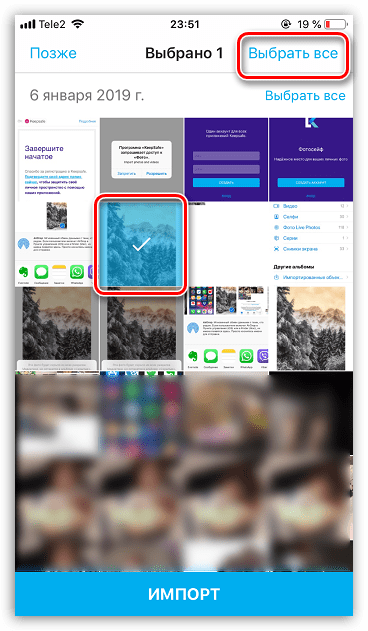
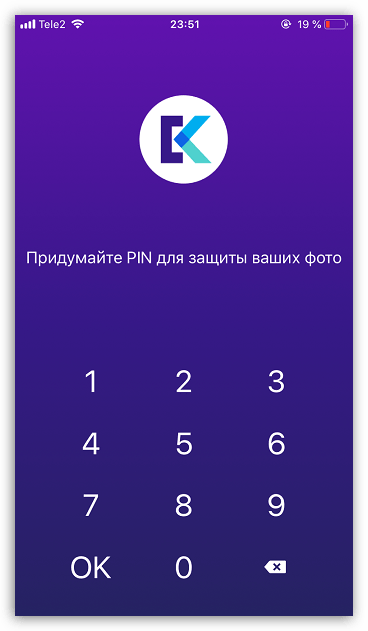
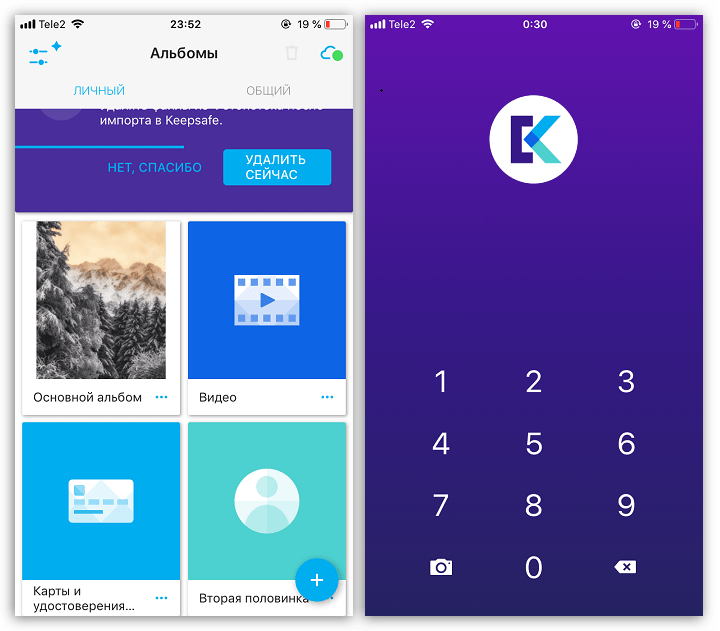
Svaka od predloženih metoda će sakriti sve potrebne fotografije. U prvom slučaju, ograničeni ste na ugrađene alate sustava, au drugom slučaju sigurno zaštitite slike lozinkom.